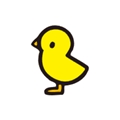visio怎么画箭头
时间:2024-02-27 14:48:14
小编:联创手游下载
在visio画图来画箭头,操作方法为图形→线条→画线条→选中画好的线条点鼠标右键→设置形状格式→选择开始/结尾线条形状以及粗细。详细图文流程方法见下文
visio怎么画箭头:
1、首先打开visio2016软件,可以新建一个空白页绘制。
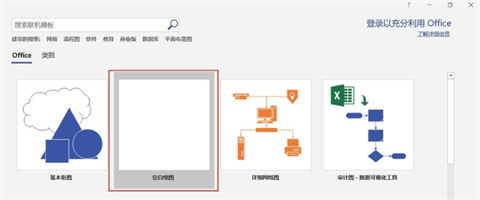
2、例如在两个矩形框中间添加一个带箭头的线条,先点击红色框内的倒三角。

3、选择下拉菜单里的“线条”即可。

4、然后在两个方框适当的位置,添加线条。现在添加的线条没有箭头。

5、添加箭头,需要右击添加的线条,选择“设置形状格式”,即红框所选。

6、在右侧会出现形状格式的菜单,可以在线条开始或者结束位置添加箭头。

7、例如在末端加个箭头,形状同样可以选择。

以上就是“visio怎么画箭头”的全部内容,欲了解更多相关资讯,请关注联创手游下载站,您的收藏,就是对小编最大的支持!!!